Bei der Begegnung mit Windows -Boot -Schleifen k?nnen Sie die folgenden Methoden ausprobieren, um sie zu l?sen: 1. Erzwingen Sie das Herunterfahren mehrmals, um in die Wiederherstellungsumgebung einzutreten; 2. Den Treiber durch den abgesicherten Modus deinstallieren, Updates l?schen oder Softwarekonflikte beheben. 3. Verwenden Sie das USB -Flash -Laufwerk, um Systemdateien und Startakten zu reparieren. 4. überprüfen Sie Hardwareprobleme wie Festplatten und Speicher. In den meisten F?llen kann ein normales Startup in den obigen Schritten wiederhergestellt werden.

Bei der Begegnung mit dem Problem der Windows -Startschleife ist die direkteste Manifestation, dass der Computer in der Neustartschnittstelle steckt und das System nicht eingeben kann. Obwohl diese Situation ?rgerlich ist, kann sie die meiste Zeit gel?st werden.
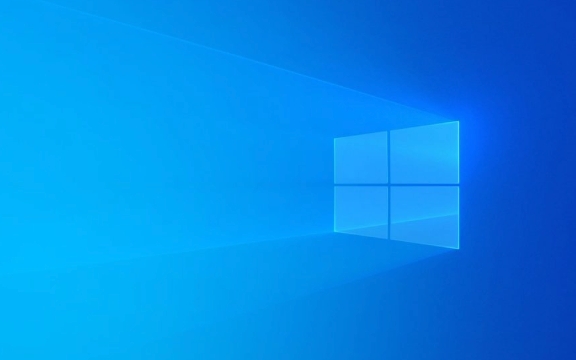
1. Versuchen Sie mehrmals, den Strom zu erzwingen
Viele Menschen wissen m?glicherweise nicht, dass es sich manchmal nur um ein System -Update handelt oder ein Prozess feststellt, was dazu führt, dass die Unf?higkeit, den Desktop zu betreten, nicht in der Lage ist. Zu diesem Zeitpunkt k?nnen Sie versuchen , den Netzschalter mehr als dreimal zu schalten , sodass das System der Ansicht ist, dass ein "unerwarteter Abschaltdown" aufgetreten ist. Wenn Sie das n?chste Mal die Leistung einschalten, kann es automatisch in die Wiederherstellungsumgebung (WinRE) gelangen.

Sobald Sie in Winre eingetreten sind, k?nnen Sie die Optionen im Inneren verwenden, z. B. "Fehlerbehebung" oder "Start Repair". Wenn Sie nicht automatisch eingehen, k?nnen Sie auch versuchen, die Leistung wiederholt zu reduzieren, wenn Sie das Brand -Logo sehen, um sie dazu zu bringen, diese Schnittstelle zu betreten.
2. Probleme mit der Fehlerbehebung mit dem abgesicherten Modus
Wenn Sie den abgesicherten Modus eingeben k?nnen, gibt es eine gro?artige Gelegenheit, das Problem zu l?sen. Nur die grundlegendsten Treiber und Dienste werden im abgesicherten Modus geladen, was bei der Fehlerbehebung hilft, ob kürzlich installierte Software oder Treiber den Startzyklus verursacht haben.

- Drücken Sie w?hrend des Bootens F8 oder Shift F8 kontinuierlich
- Wenn Sie nicht einsteigen k?nnen, k?nnen Sie in Winre "Fehlerbehebung> erweiterte Optionen> Startreparatur" ausw?hlen
Dinge, die Sie im abgesicherten Modus tun k?nnen:
- Deinstallation kürzlich installierte Treiber (insbesondere Grafikkarten, Motherboards)
- L?schen Sie die kürzlich installierten Systemaktualisierungen (Bedienfeld> Programme> Programme deinstallieren> Installierte Updates anzeigen).
- überprüfen Sie, ob es Antiviren-Software-Konflikte von Drittanbietern gibt
3. Reparatursystemdateien und Startaufzeichnungen
Wenn die obige Methode nutzlos ist, kann es sein, dass die Systemdatei besch?digt ist oder der Startdatensatzfehler auftritt. Zu diesem Zeitpunkt müssen Sie das Installations USB -Laufwerk oder die Wiederherstellungsumgebung verwenden, um zu arbeiten:
- Fügen Sie die Windows -Installation USB -Festplatte ein und starten Sie von der USB -Festplatte aus
- Geben Sie "Computer reparieren" ein
- W?hlen Sie Fehlerbehebung> Erweiterte Optionen> Eingabeaufforderung
Führen Sie dann die folgenden Befehle nacheinander aus:
-
bootrec /fixmbr -
bootrec /fixboot -
bootrec /rebuildbcd
Diese drei Schritte reparieren jeweils den Haupt -Boot -Datensatz, den Bootsektor und den BCD (Startkonfiguration). Geben Sie nach der Ausführung exit ein und starten Sie sie neu, um festzustellen, ob Sie das System eingeben k?nnen.
4.. überprüfen Sie auf Hardwareprobleme
Wenn Sie verschiedene Methoden ausprobiert haben, dies aber immer noch nicht k?nnen, müssen Sie die Hardwareprobleme berücksichtigen. Besonders h?ufige Gründe wie schlechte Festplatten und lose Speicher.
- Sie k?nnen versuchen, mit einer Eingabeaufforderung auszuführen:
chkdsk /f /rum nach Festplattenfehlern zu suchen - Oder ziehen Sie den Speicherstock ab
- Wenn es mehrere Speichersticks gibt, k?nnen Sie sie nacheinander testen und ausschlie?en
Einige Motherboards werden beim Einschalten pieps, was Hardware -Anomalien auferweckt, und Sie k?nnen auch beurteilen, was aufgrund des Klangs falsch ist.
Grunds?tzlich sind dies die Methoden. Die Startup-Schleife klingt be?ngstigend, aber die meisten Situationen sind Probleme auf Softwareebene. Solange Sie es Schritt für Schritt überprüfen, k?nnen Sie es grunds?tzlich l?sen. Wenn es wirklich nicht funktioniert, k?nnen Sie das System am Ende neu installieren, aber denken Sie daran, wichtige Daten im Voraus zu sichern.
Das obige ist der detaillierte Inhalt vonSo reparieren Sie die Windows -Boot -Schleife. Für weitere Informationen folgen Sie bitte anderen verwandten Artikeln auf der PHP chinesischen Website!

Hei?e KI -Werkzeuge

Undress AI Tool
Ausziehbilder kostenlos

Undresser.AI Undress
KI-gestützte App zum Erstellen realistischer Aktfotos

AI Clothes Remover
Online-KI-Tool zum Entfernen von Kleidung aus Fotos.

Clothoff.io
KI-Kleiderentferner

Video Face Swap
Tauschen Sie Gesichter in jedem Video mühelos mit unserem v?llig kostenlosen KI-Gesichtstausch-Tool aus!

Hei?er Artikel

Hei?e Werkzeuge

Notepad++7.3.1
Einfach zu bedienender und kostenloser Code-Editor

SublimeText3 chinesische Version
Chinesische Version, sehr einfach zu bedienen

Senden Sie Studio 13.0.1
Leistungsstarke integrierte PHP-Entwicklungsumgebung

Dreamweaver CS6
Visuelle Webentwicklungstools

SublimeText3 Mac-Version
Codebearbeitungssoftware auf Gottesniveau (SublimeText3)
 Windows 11 -Google Chrome wurde nicht ge?ffnet
Jul 08, 2025 pm 02:36 PM
Windows 11 -Google Chrome wurde nicht ge?ffnet
Jul 08, 2025 pm 02:36 PM
Das Problem von Windows 11 Google Chrome, das Google Chrome nicht ?ffnet, ist derzeit der beliebteste Browser, aber selbst manchmal erfordert es Hilfe, um unter Windows zu ?ffnen. Befolgen Sie dann die Anweisungen auf dem Bildschirm, um den Vorgang abzuschlie?en. Starten Sie nach Abschluss der oben genannten Schritte Google Chrome erneut, um festzustellen, ob es jetzt richtig funktioniert. 5. Chrome -Benutzerprofil l?schen Wenn Sie weiterhin Probleme haben, ist es m?glicherweise Zeit, das Chrome -Benutzerprofil zu l?schen. Dadurch wird alle Ihre pers?nlichen Daten gel?scht. Stellen Sie daher sicher, dass Sie alle relevanten Daten sichern. Normalerweise l?schen Sie das Chrome -Benutzerprofil über den Browser selbst. Aber da Sie es nicht ?ffnen k?nnen, hier ist ein anderer Weg: Windo einschalten
 Wie repariere ich den zweiten Monitor, der in Windows nicht erkannt wird?
Jul 12, 2025 am 02:27 AM
Wie repariere ich den zweiten Monitor, der in Windows nicht erkannt wird?
Jul 12, 2025 am 02:27 AM
Wenn Windows keinen zweiten Monitor erkennen kann, prüfen Sie zun?chst, ob die physische Verbindung normal ist, einschlie?lich der Kompatibilit?t von Netzteil, Kabelplug-In und Schnittstellen, und versuchen Sie, das Kabel oder Adapter zu ersetzen. Zweitens aktualisieren oder installieren Sie den Grafikkartentreiber über den Ger?te -Manager und rollen Sie die Treiberversion bei Bedarf zurück. Klicken Sie dann manuell in den Anzeigeeinstellungen auf "Erkennung", um den Monitor zu identifizieren, um zu best?tigen, ob er vom System korrekt identifiziert wird. überprüfen Sie schlie?lich, ob die Eingangsquelle der überwachung auf die entsprechende Schnittstelle umgestellt ist, und best?tigen Sie, ob der an das Kabel angeschlossene Grafikkartenausgangsanschluss korrekt ist. Befolgen Sie die oben genannten Schritte, um nacheinander zu prüfen, die meisten Probleme mit der Dual-Screen-Erkennung k?nnen normalerweise gel?st werden.
 M?chten Sie einen t?glichen Work -Desktop erstellen? Holen Sie sich stattdessen einen Mini -PC
Jul 08, 2025 am 06:03 AM
M?chten Sie einen t?glichen Work -Desktop erstellen? Holen Sie sich stattdessen einen Mini -PC
Jul 08, 2025 am 06:03 AM
Mini -PCs haben sich unterzogen
 Es wurde das Vers?umnis beim Hochladen von Dateien in Windows Google Chrome behoben
Jul 08, 2025 pm 02:33 PM
Es wurde das Vers?umnis beim Hochladen von Dateien in Windows Google Chrome behoben
Jul 08, 2025 pm 02:33 PM
Haben Sie Probleme beim Hochladen von Dateien in Google Chrome? Das kann nervig sein, oder? Unabh?ngig davon, ob Sie Dokumente an E -Mails anh?ngen, Bilder in sozialen Medien weitergeben oder wichtige Dateien für die Arbeit oder die Schule senden, ist ein reibungsloser Upload -Prozess von entscheidender Bedeutung. Es kann also frustrierend sein, wenn Ihre Datei -Uploads weiterhin in Chrome auf Windows PC versagt. Wenn Sie nicht bereit sind, Ihren bevorzugten Browser aufzugeben, finden Sie hier einige Tipps für Korrekturen, bei denen Dateien auf Windows Google Chrome nicht hochgeladen werden k?nnen. 1. Beginnen Sie mit der universellen Reparatur, bevor wir über eine fortgeschrittene Fehlerbehebungstipps informieren. Es ist am besten, einige der unten genannten grundlegenden L?sungen auszuprobieren. Fehlerbehebung bei Internetverbindungsproblemen: Internetverbindung
 Wie l?sche ich die Druckwarteschlange in Windows?
Jul 11, 2025 am 02:19 AM
Wie l?sche ich die Druckwarteschlange in Windows?
Jul 11, 2025 am 02:19 AM
Bei der Begegnung mit dem Problem der Druckaufgabe ist es eine effektive L?sung, die Druckwarteschlange zu l?schen und den Printspooler -Dienst neu zu starten. ?ffnen Sie zun?chst die Schnittstelle "Ger?t und Drucker", um den entsprechenden Drucker zu ermitteln, klicken Sie mit der rechten Maustaste auf die Aufgabe und w?hlen Sie "Abbrechen", um eine einzelne Aufgabe zu l?schen, oder klicken Sie auf "Alle Dokumente abbrechen", um die Warteschlange gleichzeitig zu l?schen. Wenn die Warteschlange nicht zug?nglich ist, drücken Sie Win R, um dienste.msc einzugeben, um die Serviceliste zu ?ffnen, "PrintSpooler" zu finden und sie vor dem Starten des Dienstes zu stoppen. Bei Bedarf k?nnen Sie die Restdateien unter dem Pfad C: \ Windows \ System32 \ Spool \ Drucker manuell l?schen, um das Problem vollst?ndig zu l?sen.
 Wie zeige ich Dateierweiterungen im Windows 11 -Datei -Explorer an?
Jul 08, 2025 am 02:40 AM
Wie zeige ich Dateierweiterungen im Windows 11 -Datei -Explorer an?
Jul 08, 2025 am 02:40 AM
Um Dateiverl?ngerungen in Windows 11 -Datei -Explorer anzuzeigen, k?nnen Sie die folgenden Schritte befolgen: 1. ?ffnen Sie einen beliebigen Ordner; 2. Klicken Sie in der oberen Menüleiste auf die Registerkarte "anzeigen". 3. Klicken Sie in der oberen rechten Ecke auf die Schaltfl?che "Optionen". 4. Wechseln Sie zur Registerkarte "Ansicht"; 5. Deaktivieren "Erweiterungen für bekannte Dateitypen ausblenden"; 6. Klicken Sie auf "OK", um Einstellungen zu speichern. Diese Einstellung hilft dabei, Dateitypen zu identifizieren, die Entwicklungseffizienz zu verbessern und Probleme zu beheben. Wenn Sie nur die Erweiterung vorübergehend anzeigen m?chten, k?nnen Sie mit der rechten Maustaste auf die Datei klicken und "Umbenennen" ausw?hlen und die ESC-Taste zum Beenden drücken. Die Systemeinstellungen werden nicht ge?ndert.
 So beheben Sie 'Sie ben?tigen die Erlaubnis, diese Aktion auszuführen' in Windows?
Jul 09, 2025 am 02:49 AM
So beheben Sie 'Sie ben?tigen die Erlaubnis, diese Aktion auszuführen' in Windows?
Jul 09, 2025 am 02:49 AM
Bei der Begegnung mit dem Problem der "Sie ben?tigen die Berechtigung, diesen Vorgang auszuführen", liegt dies normalerweise daran, dass der Windows -Mechanismus zur Verwaltung des Managements den Betrieb einschr?nkt. Die L?sungen umfassen: 1. Ausführen des Programms als Administrator, klicken Sie mit der rechten Maustaste, um "Als Administrator auszuführen" und die UAC-Eingabeaufforderung zu best?tigen. 2. Erreichen Sie die Datei-/Ordnereigentum, ?ndern Sie den Eigentümer in den aktuellen Benutzer in "Eigenschaften → Sicherheit → Fortgeschrittene" und ersetzen Sie den Unterkontainer. 3. Passen Sie die Berechtigungseinstellungen an und geben Sie sich die Berechtigungen "Vollsteuerung" durch "Eigenschaften → Sicherheit → Bearbeiten". V. Versuchen Sie es nach dem anderen, um das Problem zu l?sen.
 BenQ Screenbar Halo 2 Bewertung: Vorder- und Rückmonitorlicht mit drahtloser Steuerung
Jul 15, 2025 am 09:03 AM
BenQ Screenbar Halo 2 Bewertung: Vorder- und Rückmonitorlicht mit drahtloser Steuerung
Jul 15, 2025 am 09:03 AM






